虚拟机vmware安装及使用详细图解教程
[09-07 22:20:12] 来源:http://www.88dzw.com 应用软件学习 阅读:8681次
文章摘要:8、在安装虚拟网卡驱动时,系统会弹出提示告诉你正在安装的软件没有通过微软的徽标测试,不必理睬选择“仍然继续”。(忘记截图,sorry^_^)。安装完毕时向导弹出提示询问是否对以前安装过的老版本的VMware Workstation进行搜索,如果第一次安装VMware Workstation请选择“NO”。0)9、安装完成。0)10、重启计算机。0)11、如果你安装的是原版的VMware Workstation并且不喜欢E文界面可以使用汉化补丁。0)12、填写用户名等信息。0)13、选择“全部”。0)14、安装汉化补丁完成后
虚拟机vmware安装及使用详细图解教程,标签:应用软件教程,http://www.88dzw.com
8、在安装虚拟网卡驱动时,系统会弹出提示告诉你正在安装的软件没有通过微软的徽标测试,不必理睬选择“仍然继续”。(忘记截图,sorry^_^)。
安装完毕时向导弹出提示询问是否对以前安装过的老版本的VMware Workstation进行搜索,如果第一次安装VMware Workstation请选择“NO”。
0)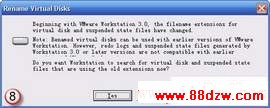
9、安装完成。
0)
10、重启计算机。
0)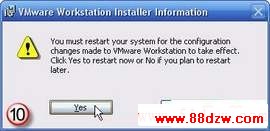
11、如果你安装的是原版的VMware Workstation并且不喜欢E文界面可以使用汉化补丁。
0)
12、填写用户名等信息。
0)
13、选择“全部”。
0)
14、安装汉化补丁完成后准备一个可用的序列号或算号器进行注册,注意序列号和算号器对应的版本要看清哦。
0)
15、在VMware Workstation的菜单栏依次展开帮助-输入序列号,在下面出现的窗口内填写注册信息。
0)
16、注册完毕重新打开VMware Workstation帮助-关于看看是不限期使用的哦,爽吧~
0)
二、创建一个虚拟机
1、
0)
2、出现“新建虚拟机向导”窗口:
0)
上一页 [1] [2] [3] [4] [5] [6] [7] [8] [9] [10] 下一页
Tag:应用软件学习,应用软件教程,电脑技术 - 应用软件学习
《虚拟机vmware安装及使用详细图解教程》相关文章
- › 虚拟机vmware安装及使用详细图解教程
- 在百度中搜索相关文章:虚拟机vmware安装及使用详细图解教程
- 在谷歌中搜索相关文章:虚拟机vmware安装及使用详细图解教程
- 在soso中搜索相关文章:虚拟机vmware安装及使用详细图解教程
- 在搜狗中搜索相关文章:虚拟机vmware安装及使用详细图解教程
最新更新




 当前位置:
当前位置: